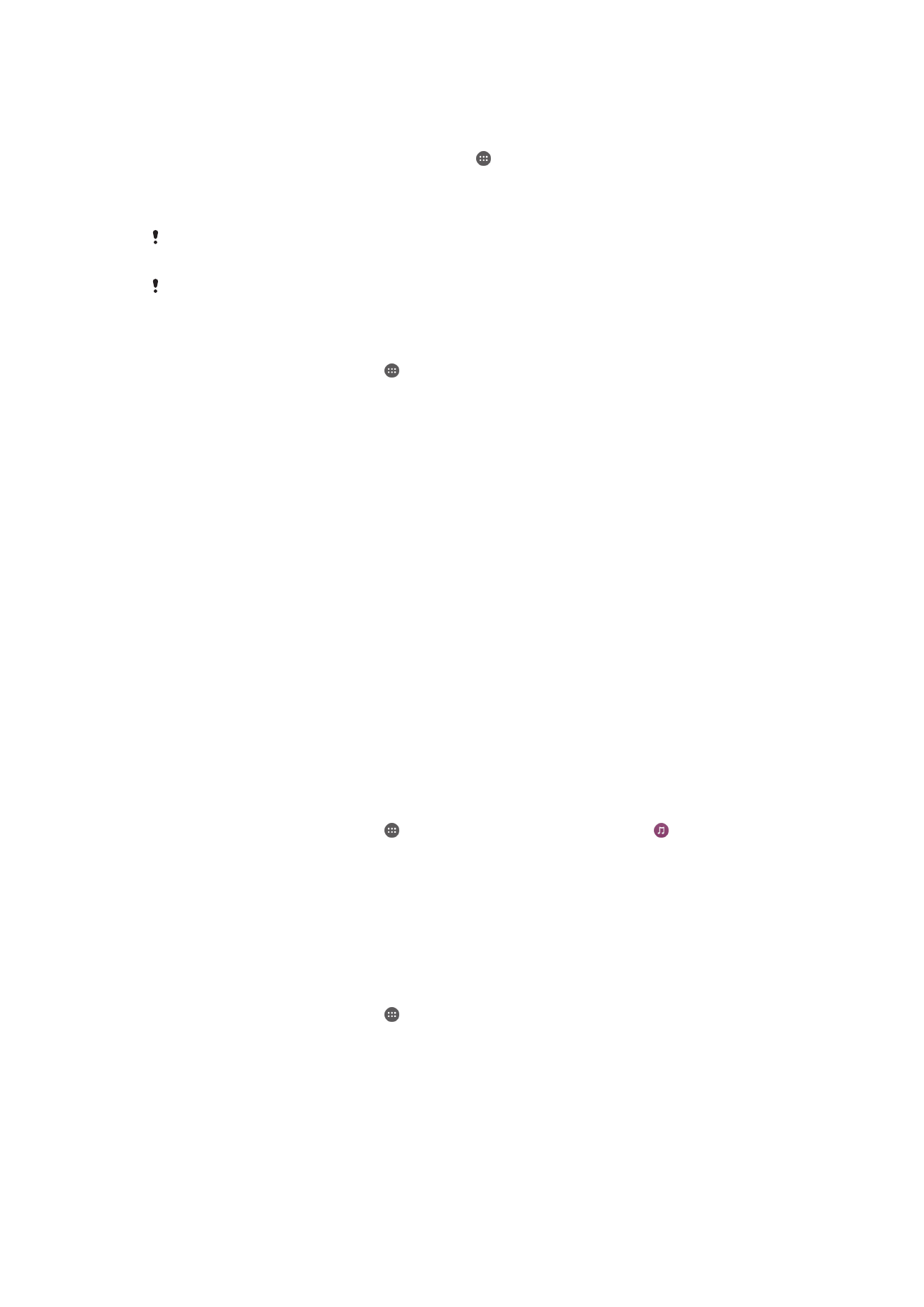
Slik deler du innhold med DLNA Certified™-enheter
Medieinnhold som er lagret på enheten, kan vises eller spilles av på andre enheter som
f.eks. en TV eller en datamaskin. Disse enhetene må være i det samme trådløse
nettverket, og kan være TV-er eller høyttalere fra Sony som er DLNA Certified™ av Digital
Living Network Alliance. Du kan også vise og spille av innhold fra andre DLNA
Certified™-enheter på enheten.
Etter at mediedeling er konfigurert mellom enhetene, kan du f.eks. lytte til musikkfiler som
er lagret på hjemmedatamaskinen fra enheten eller vise bilder som er tatt med enhetens
kamera på en storskjerms-TV.
Slik spiller du filer fra DLNA Certified™-enheter på enheten
Når du spiller filer fra en annen DLNA Certified™-enhet på enheten, fungerer denne
andre enheten som en server. Med andre ord deler den innhold over et nettverk.
Serverenheten må ha innholdsdelingsfunksjonen aktivert og det må gis tilgangsrettighet
til enheten. Den må også være koblet til samme Wi-Fi®-nettverk som enheten.
Slik spiller du et delt musikkspor på enheten
1
Kontroller at enhetene som du vil dele filer med, er koblet til samme Wi-Fi®-
nettverk som enheten din.
2
På Startskjerm tar du hurtig på , og deretter finner du og tar hurtig på .
3
Dra den venstre kanten av albumstartskjermen til høyre, og ta hurtig på
Hjemmenettverk.
4
Velg en enhet fra listen med tilkoblede enheter.
5
Bla gjennom mappene i den tilkoblede enheten, og velg sporet du vil spille. Sporet
starter å spille automatisk etter at det er valgt.
Slik spiller du av en delt video på enheten
1
Kontroller at enhetene som du vil dele filer med, er koblet til samme Wi-Fi®-
nettverk som enheten din.
2
På Startskjerm tar du hurtig på , og deretter finner du og tar hurtig på
Video.
3
Dra den venstre kanten av videostartskjermen til høyre og ta hurtig på
Enheter.
4
Velg en enhet fra listen med tilkoblede enheter.
5
Bla gjennom mappene i den tilkoblede enheten, og velg videoen du vil spille av.
111
Dette er en Internett-versjon av denne publikasjonen. © Skriv ut bare til eget bruk.
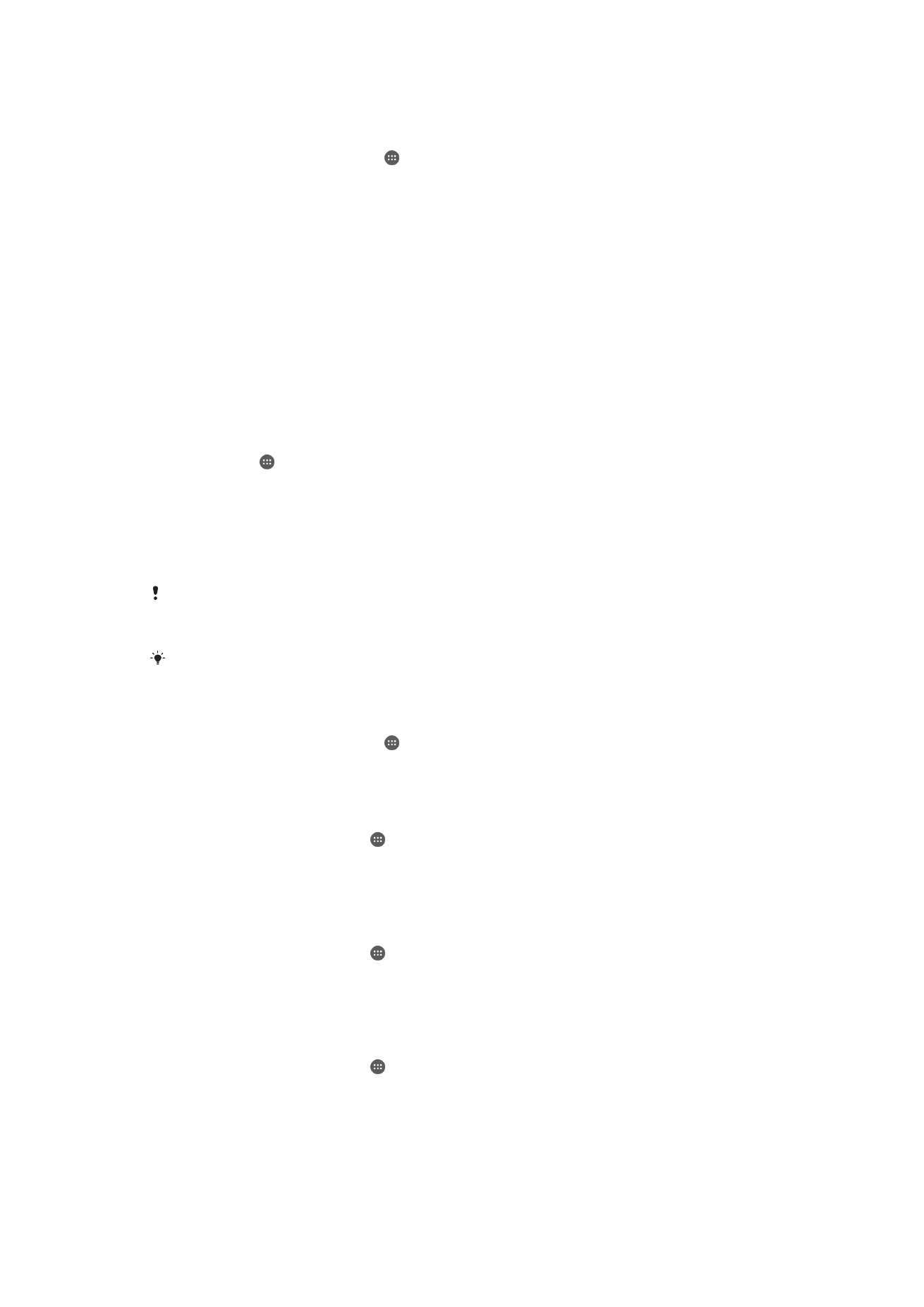
Slik viser du et delt bilde på enheten
1
Kontroller at enheten som du vil dele filer med, er koblet til samme Wi-Fi®-nettverk
som enheten.
2
På Startskjerm tar du hurtig på , og deretter finner du og tar hurtig på
Album.
3
Dra den venstre kanten av Album-startskjermen til høyre, og ta hurtig på
Enheter.
4
Velg en enhet fra listen med tilkoblede enheter.
5
Bla gjennom mappene i den tilkoblede enheten, og velg et bilde for å vise det.
Slik spiller du filer fra din enheten på DLNA Certified™-enheter
Fildeling må konfigureres på enheten før mediefiler fra enheten kan vises eller spilles på
andre DLNA Certified™-enheter. Enheten som du deler innhold med, kalles
klientenheter. En TV, en datamaskin eller et nettbrett kan f.eks. fungere som
klientenheter. Enheten fungerer som en medieserver når den gjør innhold tilgjengelig til
klientenheter. Når fildeling konfigureres på enheten, må klientenheten også gis
tilgangsrettighet. Når dette er gjort, vises disse enhetene som registrerte enheter.
Enheter som venter på tilgangsrettighet, står oppført med ventestatus.
Slik konfigurerer du fildeling med andre DLNA Certified™-enheter
1
Koble enheten til et Wi-Fi® -nettverk.
2
Ta hurtig på på Startskjerm, finn og ta deretter hurtig på
Innstillinger >
Xperia™-tilkobling > Medieserver.
3
Dra glidebryteren ved siden av
Del medier til høyre.
4
Bruk datamaskinen eller annen DLNA™-klientenhet på samme Wi-Fi®-nettverk for
å koble til din enhet.
5
Et varsel vises i enhetens varsellinje. Åpne varselet, og angi tillatelser for hver
klientenhet som forsøker å koble seg til din enhet.
Trinnene for å få tilgang til medier på enheten ved bruk av en DLNA™-klient er forskjellige
mellom klientenheter. Se klientenhetens brukerhåndbok for mer informasjon. Hvis enheten ikke
kan kobles til en klient på nettverket, må du kontrollerer at Wi-Fi®-nettverket ditt fungerer.
Du kan også få tilgang til
Medieserver-menyen i musikkappen ved å dra i venstre kant av
musikk-startskjermen til høyre, og deretter å ta hurtig på
Innstillinger > Medieserver.
Sli stanser du fildeling med andre DLNA Certified™-enheter
1
På Startskjerm tar du hurtig på .
2
Finn og ta hurtig på
Innstillinger > Xperia™-tilkobling > Medieserver.
3
Dra glidebryteren ved siden av
Del medier mot venstre.
Konfigurere tilgangstillatelser for en ventende enhet
1
På Startskjerm trykker du på .
2
Finn og trykk på
Innstillinger > Xperia™-tilkobling > Medieserver.
3
Velg en enhet fra
Ventende enheter-listen.
4
Velg nivå for tilgangstillatelsen.
Endre navnet på en registrert enhet
1
På Startskjerm trykker du på .
2
Finn og trykk på
Innstillinger > Xperia™-tilkobling > Medieserver.
3
Velg en enhet fra
Registrerte enheter-listen, velg deretter Endre navn.
4
Gi enheten et nytt navn.
Endre tilgangsnivå for en registrert enhet
1
På Startskjerm trykker du på .
2
Finn og trykk på
Innstillinger > Xperia™-tilkobling > Medieserver.
3
Velg en enhet fra
Registrerte enheter-listen.
4
Trykk på
Endre tilgangsnivå og velg et alternativ.
112
Dette er en Internett-versjon av denne publikasjonen. © Skriv ut bare til eget bruk.
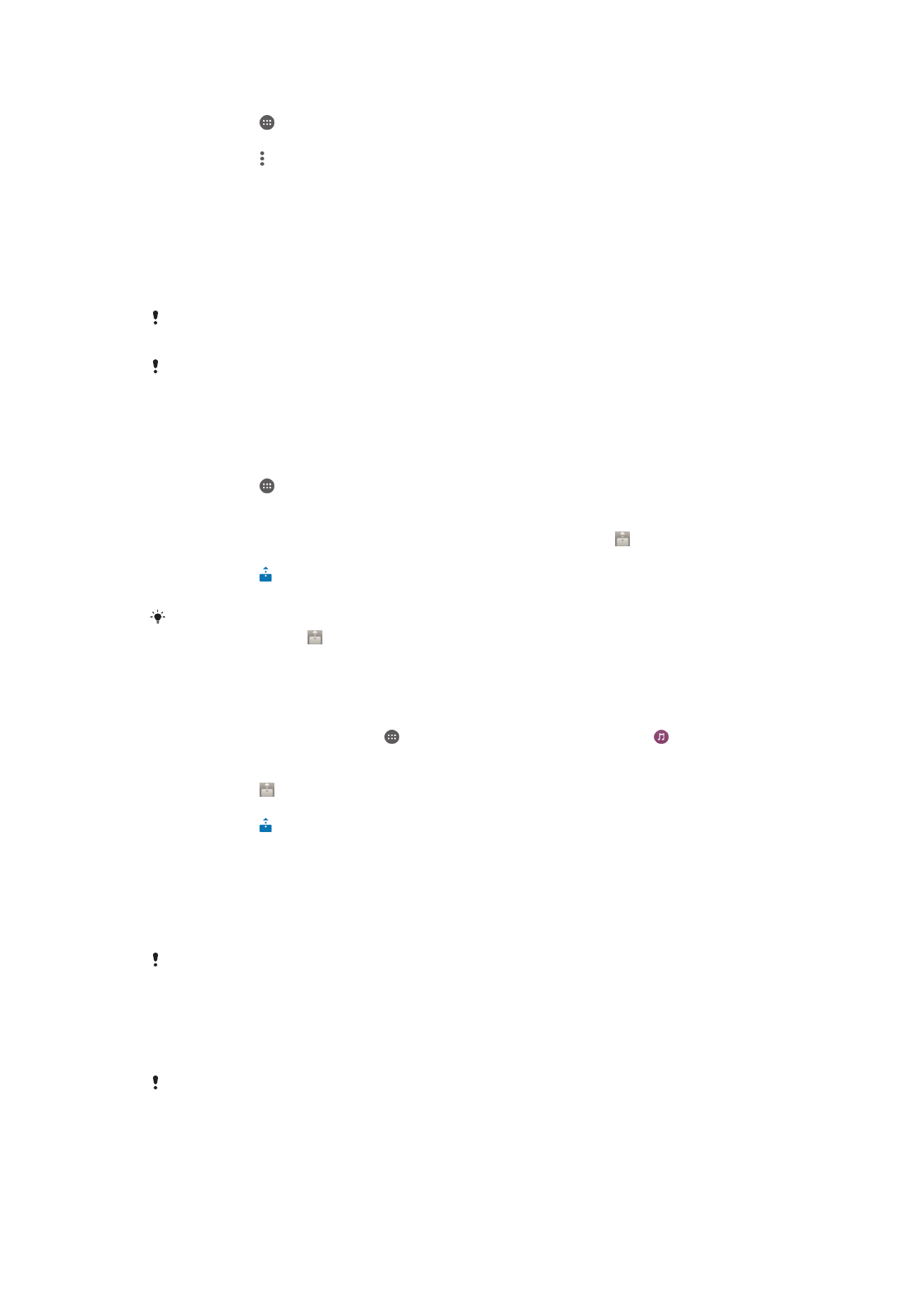
Få hjelp til å dele innhold med andre DLNA Certified™-enheter
1
Ta hurtig på fra Startskjerm.
2
Finn og ta hurtig på
Innstillinger > Xperia™-tilkobling > Medieserver.
3
Ta hurtig på , og ta deretter hurtig på
Hjelp.
Slik spiller du filer på en annen enhet med Throw
Med DLNA™-teknologi kan du skyve medier eller “Throw” -innhold som er lagret på
enheten til en annen enhet som er koblet til samme Wi-Fi®-nettverk. Den mottakende
enheten må kunne fungere som en Digital Media Renderer (DMR)-enheten, som betyr at
den kan spille innhold som mottas fra enheten. En TV som støtter DLNA™ eller en PC
som kjører Windows® 7 eller høyere, er eksempler på DMR-enheter.
Disse trinnene for å dele medier kan variere etter klientenheten. Se brukerhåndboken som
gjelder DMR-enheten for å finne ytterligere informasjon.
Innhold som er sikret med Digital Rights Management (DRM), kan ikke spilles på en Digital
Media Renderer-enhet ved bruk av DLNA™-teknologi.
Slik spiller du bilder eller videoer på en klientenhet ved bruk av Throw
1
Kontroller at DMR- eller DLNA™ klientenheten er riktig konfigurert, og at den er
koblet til samme Wi-Fi®-nettverk som enheten.
2
Ta hurtig på fra Startskjerm.
3
Finn og ta hurtig på
Album.
4
Bla gjennom og åpne bildene og videoene som skal vises.
5
Ta hurtig på skjermen for å vise verktøylinjen, ta deretter hurtig på , og velg en
enhet som innholdet skal deles med.
6
Ta hurtig på og velg
Koble fra for å stoppe å dele bildet eller videoen på en
klientenhet.
Det er også mulig å dele en video fra Video-appen på enheten ved å ta hurtig på videoen, og
deretter ta hurtig på .
Slik spiller du et musikkspor på en klientenhet ved bruk av Throw
1
Kontroller at DMR- eller DLNA™ klientenheten er riktig konfigurert, og at den er
koblet til samme Wi-Fi®-nettverk som enheten.
2
På Startskjerm tar du hurtig på , og deretter finner du og tar hurtig på .
3
Velg en musikkkategori, og bla til sporet som du vil dele, ta deretter hurtig på
sporet.
4
Ta hurtig på , og velg en klientenhet å dele innholdet med. Sporet starter på
enheten du velger.
5
Ta hurtig på for å koble fra klientenheten.